2019年06月27日更新
【セブン-イレブンアプリ】nanaco番号を変更できないときの対処法!
セブンイレブンアプリでnanaco番号を変更できない時の対処法をご存知ですか。マイセブンで変更、強制終了、再起動、キャッシュの消去等の対応法があります。本記事はキャッシュの消去等セブンイレブンアプリでnanaco番号を変更できない時の対処法をご紹介します。

目次
【セブンイレブンアプリ】特徴
まず始めに本章ではnanaco番号を変更できないときの対処法をご紹介する前に、セブンイレブンアプリの特徴についてご紹介していきたいと思います。
お買い物に応じてお得なクーポンが貰える
セブンイレブンアプリの特徴として、お買い物に応じてお得なクーポンが貰えるということが挙げられます。
新商品の情報や行われているキャンペーン情報が知れる
セブンイレブンアプリの特徴として、新商品の情報や行われているキャンペーン情報が知れるということが挙げられます。
【セブンイレブンアプリ】ダウンロード
次に本章ではセブンイレブンアプリのダウンロード方法をご紹介します。
iPhone
iPhoneのセブンイレブンアプリのダウンロード方法として、AppStoreからダウンロードしてください。
Android
Androidのセブンイレブンアプリのダウンロード方法として、Google Playストアからダウンロードしてください。
【セブンイレブンアプリ】nanacoカードの登録方法
次に本章ではセブンイレブンアプリのnanacoカードの登録方法をご紹介します。
手順
セブンイレブンアプリのnanacoカードの登録手順として、アプリ起動後指示に従ってください。
【セブンイレブンアプリ】nanaco番号の変更方法
次に本章ではセブンイレブンアプリのnanacoカードの変更方法をご紹介します。
nanacoカードを変えた場合/2枚目に変更する方法
本節ではnanacoカードを変えた場合/2枚目に変更する方法をご紹介したいと思います。
画面左上の「メニューボタン」をタップ
まずは画面左上の「メニューボタン」をタップしてください。
「7iD会員情報」をタップ
次に「7iD会員情報」をタップしてください。
登録済みのnanaco番号が表示されているので「変更」をタップ
次に登録済みのnanaco番号が表示されているので「変更」をタップしてください。
「登録したいnanaco番号を入力」に登録したいnanacoカードの番号を入力
次に「登録したいnanaco番号を入力」に登録したいnanacoカードの番号を入力してください。
更新完了
以上で更新完了となります。
 【セブン-イレブンアプリ】nanacoカードの変更方法を解説!
【セブン-イレブンアプリ】nanacoカードの変更方法を解説!【セブンイレブンアプリ】nanaco番号の変更できないときの対処法
最後に本章ではセブンイレブンアプリでnanaco番号の変更できないときの対処法をご紹介していきたいと思います。
手順
本章ではnanaco番号の変更できないときの手順をご紹介します。
「ホーム画面」から「セブンイレブン」を開く
nanaco番号の変更できないとき、まずは「ホーム画面」から「セブンイレブン」を開いてください。
「マイセブン」タブを選択し「7iD会員情報」を選択
次に「マイセブン」タブを選択し「7iD会員情報」を選択してください。
「7iD会員情報」画面で登録されている番号が「nanaco番号」内で確認できる
次に「7iD会員情報」画面で登録されている番号が「nanaco番号」内で確認できます。
「変更」を選択すると新しい番号を登録が可能
次に「変更」を選択すると新しい番号を登録が可能になります。これで登録できない変更は対処できると思います。
上記の方法で変更できない場合の対処法
本節では上記の方法で変更できない場合の対処法についてご紹介します。
「AppStore」または「GooglePlayストア」を開く
上記の方法で変更できない場合の対処法として、まずは「AppStore」または「GooglePlayストア」というアプリをダウンロードしたアプリを開いてください。
「セブンイレブン」アプリを最新バージョンにアップデート
次に「セブンイレブン」アプリを最新バージョンにアップデートしてください。
iPhoneの場合の手順
iPhoneの場合nanaco番号の変更できないときの対処法の手順はAndroidでもほとんど同じため、次節からご紹介します。
Androidの場合の手順
本節ではAndroid・iPhoneの場合のnanaco番号の変更できないときの対処法の手順についてご紹介していきたいと思います。
アップデート後「キャッシュを消去」をする
Android・iPhoneの場合のnanaco番号の変更できないときの対処法の手順として、まず始めにアップデート後「キャッシュの消去」をしてください。
アプリを「強制終了」する
Android・iPhoneの場合のnanaco番号の変更できないときの対処法の手順として、次にアプリを「強制終了」してください。
アプリを再起動させる
Android・iPhoneの場合のnanaco番号の変更できないときの対処法の手順として、次にアプリを再起動させてください。
iOS・Androidのバージョンに対応していることを確認
Android・iPhoneの場合のnanaco番号の変更できないときの対処法の手順として、次にiOS・Androidのバージョンに対応していることを確認してください。
まとめ
本章ではセブンイレブンアプリでnanaco番号を変更できない時の対処法をご紹介しました。キャッシュの消去や再起動、強制終了、そしてマイセブンからの変更で対応できるとご理解頂けたかと思います。
皆さんもセブンイレブンアプリでnanaco番号を変更できない時は、是非本記事を参考にしてください。
 セブンイレブンマルチコピーアプリの使い方を徹底解説
セブンイレブンマルチコピーアプリの使い方を徹底解説 セブンイレブン無料Wi-Fi「セブンスポット」の登録・接続方法を解説
セブンイレブン無料Wi-Fi「セブンスポット」の登録・接続方法を解説合わせて読みたい!セブンイレブンに関する記事一覧
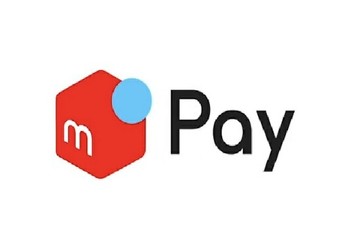 メルペイあと払い限定70%還元キャンペーン!セブンイレブン/ファミマで開始!
メルペイあと払い限定70%還元キャンペーン!セブンイレブン/ファミマで開始! iPhoneの写真をセブンイレブンで現像する方法!値段は?
iPhoneの写真をセブンイレブンで現像する方法!値段は?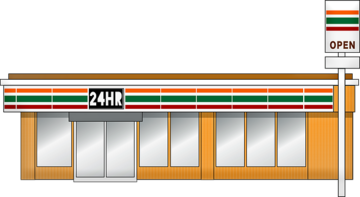 バーコード決済7pay(セブンペイ)7月提供開始【セブンイレブン】
バーコード決済7pay(セブンペイ)7月提供開始【セブンイレブン】

















